क्या आपने कभी कोई फ़ाइल डाउनलोड की है और आपको पता नहीं था कि आपके कंप्यूटर ने उसे कहाँ संग्रहीत किया है? या क्या आपको अपने ब्राउज़र इतिहास को अंतहीन रूप से स्क्रॉल करना पड़ा, ताकि आप फ़ाइल को फिर से डाउनलोड कर सकें?
ऐसा दोबारा होने से रोकने के लिए, आपको अपने ब्राउज़र का डिफ़ॉल्ट डाउनलोड स्थान बदलना चाहिए। इस लेख में, हम आपको दिखाएंगे कि आप इसे सबसे लोकप्रिय ब्राउज़रों के लिए कैसे कर सकते हैं।
दिन का मेकअप वीडियो
Google Chrome का डिफ़ॉल्ट डाउनलोड स्थान कैसे बदलें
हम क्रोम से शुरू करेंगे, क्योंकि यह सबसे लोकप्रिय ब्राउज़रों में से एक है, इसलिए यह एक उचित मौका है कि यह आपका डिफ़ॉल्ट ब्राउज़र है।
विंडोज़ 7 इंटरनेट से कनेक्ट नहीं होगा
डिफ़ॉल्ट रूप से, Chrome आपके द्वारा ऑनलाइन डाउनलोड की गई किसी भी चीज़ को अपने में सहेज लेगा डाउनलोड फ़ाइल। लेकिन अगर आपको फ़ाइलों को तेज़ी से एक्सेस करने की आवश्यकता है, तो आप डिफ़ॉल्ट स्थान बदल सकते हैं।
- ऊपरी दाएं कोने से, क्लिक करें तीन-बिंदु मेनू और चुनें समायोजन .
- के लिए जाओ डाउनलोड .
- दबाएं परिवर्तन बटन और एक नया डाउनलोड गंतव्य चुनें।

यदि आप चाहते हैं कि Google Chrome पूछे कि उसे हर बार फ़ाइल कहाँ से डाउनलोड करनी चाहिए, तो चुनें डाउनलोड करने से पहले पूछें कि प्रत्येक फ़ाइल को कहाँ सहेजना है विकल्प।
मोज़िला फ़ायरफ़ॉक्स के डिफ़ॉल्ट डाउनलोड स्थान को कैसे बदलें
यदि फ़ायरफ़ॉक्स आपका डिफ़ॉल्ट ब्राउज़र है, तो यहां बताया गया है कि आप डिफ़ॉल्ट डाउनलोड स्थान कैसे बदल सकते हैं:
- ब्राउज़र का मेनू खोलें और क्लिक करें समायोजन .
- बाएँ फलक से, चुनें सामान्य और नीचे स्क्रॉल करें फ़ाइलें और अनुप्रयोग .
- क्लिक ब्राउज़ के पास फ़ाइलें सहेजें और चुनें कि फ़ायरफ़ॉक्स को आपकी फ़ाइलें कहाँ डाउनलोड करनी चाहिए।
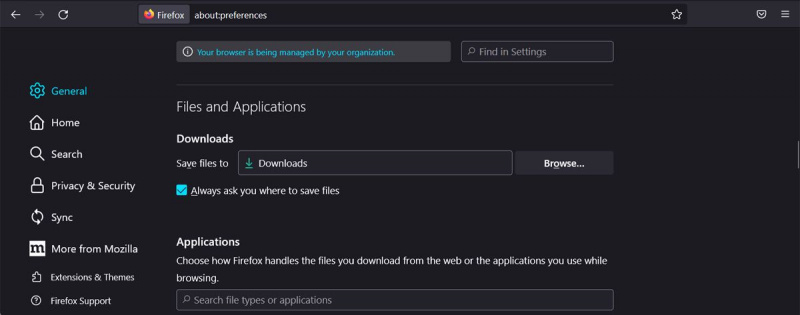
यदि आप हर बार डाउनलोड स्थान निर्दिष्ट करना चाहते हैं, तो चुनें हमेशा आपसे पूछें कि फाइलें कहां सेव करें . यदि आपको अपने डाउनलोड प्रबंधित करने में और सहायता की आवश्यकता है, तो कुछ हैं प्रबंधक ऐड-ऑन डाउनलोड करें जिन्हें आप आज़मा सकते हैं .
Microsoft Edge का डिफ़ॉल्ट डाउनलोड स्थान कैसे बदलें
माइक्रोसॉफ्ट एज ने एक लंबा सफर तय किया है और अपने उपयोगकर्ताओं को इसे अपने डिफ़ॉल्ट ब्राउज़र के रूप में सेट करने के कई कारण प्रदान करता है, जिसमें ए सुविधा जो आपको फ़ाइलें और नोट्स साझा करने की अनुमति देती है अपने मोबाइल और डेस्कटॉप उपकरणों के बीच।
यदि आप अपने डाउनलोड पर कड़ी नज़र रखना चाहते हैं, तो डिफ़ॉल्ट स्थान बदलने के लिए इन चरणों का पालन करें:
- पर जाए किनारे: // सेटिंग्स .
- बाएं हाथ के मेनू से, चुनें डाउनलोड .
- दबाएं परिवर्तन बटन और एक नया डाउनलोड स्थान चुनें।
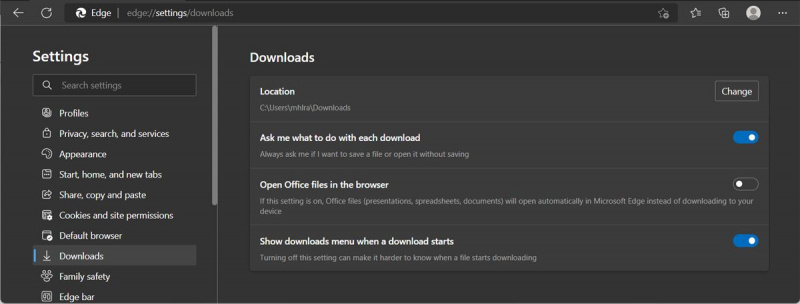
जैसा कि आप देख सकते हैं, एज में अधिक सेटिंग्स हैं जिन्हें आपको अपनी डाउनलोड की गई फ़ाइलों को बेहतर ढंग से प्रबंधित करने में सक्षम करना चाहिए।
मैं एक jpeg को छोटा कैसे करूँ?
बहादुर ब्राउज़र का डिफ़ॉल्ट डाउनलोड स्थान कैसे बदलें
बहादुर ने अपने मिशन के कारण तेजी से लोकप्रियता हासिल की है आपकी गोपनीयता की रक्षा करना सभी गोपनीयता-आक्रमणकारी विज्ञापनों और ट्रैकर्स को अवरुद्ध करके। इसलिए, यदि आप इसे स्थायी रूप से उपयोग करना चाहते हैं, तो आपको इसकी डाउनलोड संबंधी सेटिंग्स बदलनी चाहिए।
- के लिए जाओ बहादुर: // सेटिंग्स .
- बाएँ हाथ के मेनू पर नीचे स्क्रॉल करें और चुनें डाउनलोड .
- क्लिक परिवर्तन और एक नया डाउनलोड स्थान सेट करें।
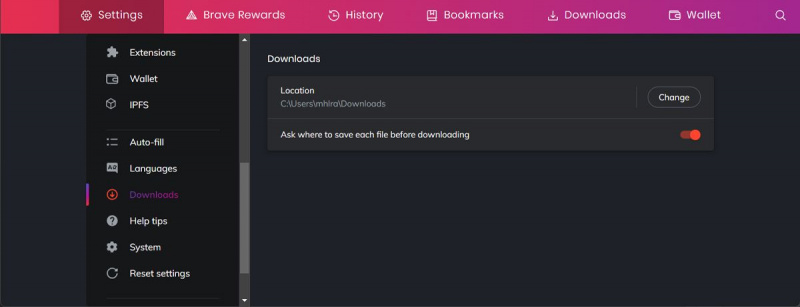
आप यह भी तय कर सकते हैं कि फ़ाइल को हर बार कहाँ सक्षम करके सहेजना है डाउनलोड करने से पहले पूछें कि प्रत्येक फ़ाइल को कहाँ सहेजना है विकल्प। अगर आप अपनी डाउनलोड की गई फाइलों की जांच करना चाहते हैं, तो क्लिक करें डाउनलोड ब्राउज़र के रिबन से।
सफारी के डिफ़ॉल्ट डाउनलोड स्थान को कैसे बदलें
यदि आप एक ऐप्पल डिवाइस के मालिक हैं, तो संभावना है कि आपका डिफ़ॉल्ट ब्राउज़र सफारी है। यदि आप ब्राउज़र का डिफ़ॉल्ट डाउनलोड स्थान बदलना चाहते हैं, तो नीचे दिए गए चरणों का पालन करें:
- मेनू बार से, क्लिक करें सफारी .
- के लिए जाओ वरीयताएँ> सामान्य .
- के आगे ड्रॉप-डाउन मेनू खोलें फ़ाइल डाउनलोड स्थान .
- क्लिक अन्य और एक नया स्थान निर्धारित करें। इसके अतिरिक्त, आप का उपयोग करके प्रत्येक फ़ाइल के लिए डाउनलोड स्थान सेट कर सकते हैं प्रत्येक डाउनलोड के लिए पूछें विकल्प।
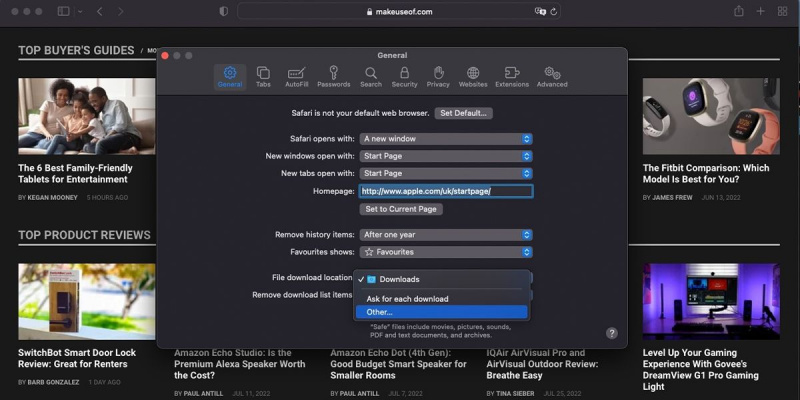
ओपेरा का डिफ़ॉल्ट डाउनलोड स्थान कैसे बदलें
अगर आप कर रहे हैं आपके प्राथमिक ड्राइव पर जगह खत्म हो रही है , आप भविष्य में किसी भी समस्या से बचने के लिए ओपेरा का डाउनलोड स्थान बदल सकते हैं। यहां बताया गया है कि आप इसे कैसे कर सकते हैं:
- दबाएं समायोजन चिह्न।
- नीचे स्क्रॉल करें और खोलें विकसित मेन्यू।
- की ओर जाना डाउनलोड और क्लिक करें परिवर्तन .
- एक नया डाउनलोड स्थान चुनें।
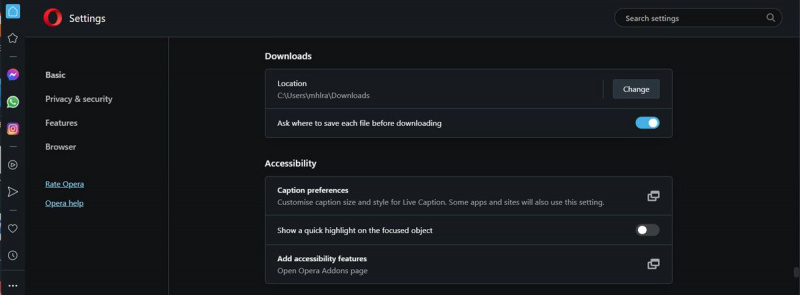
विवाल्डी का डिफ़ॉल्ट डाउनलोड स्थान कैसे बदलें
बौहौत सारे लोग अन्य क्रोम विकल्पों के लिए विवाल्डी को प्राथमिकता दें क्योंकि यह सबसे तेज़ उपलब्ध ब्राउज़रों में से एक है। यदि आप इसकी उत्पादकता में सुधार करना चाहते हैं, तो आपको डिफ़ॉल्ट डाउनलोड स्थान बदलना चाहिए।
- क्लिक समायोजन निचले-बाएँ कोने से।
- चुनना डाउनलोड .
- क्लिक फोल्डर का चयन करें से स्थान डाउनलोड करें और नए स्थान पर ब्राउज़ करें।
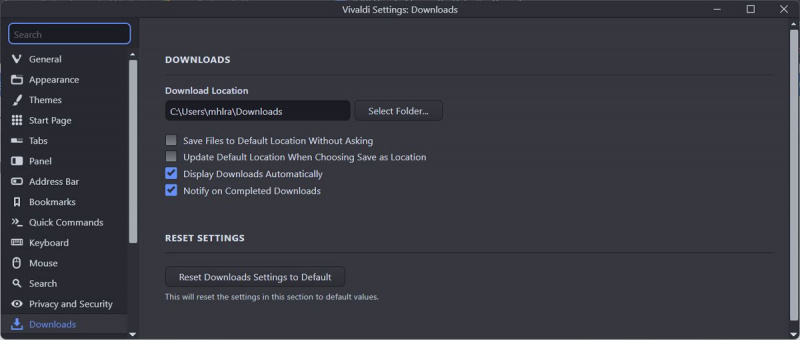
यदि आप विवाल्डी का उपयोग करते हुए डाउनलोडिंग प्रक्रिया को तेज करना चाहते हैं, तो चुनें बिना पूछे डिफॉल्ट लोकेशन में फाइल सेव करें विकल्प।
आसानी से अपने ब्राउज़र का डाउनलोड स्थान बदलें
अब आप जानते हैं कि आप अपने ब्राउज़र का उपयोग करके डाउनलोड की गई प्रत्येक फ़ाइल को कहां पा सकते हैं। उल्लिखित कई ब्राउज़रों में आपकी फ़ाइलों पर नज़र रखने में आपकी मदद करने के लिए पर्याप्त अंतर्निहित सुविधाएं हैं, लेकिन आप अपने ब्राउज़र डाउनलोड को प्रबंधित करने के लिए हमेशा एक ब्राउज़र ऐड-ऑन स्थापित कर सकते हैं।
विंडोज़ 10 का कहना है कि इंटरनेट का उपयोग नहीं है, लेकिन वहाँ है
किसी फ़ाइल को डाउनलोड करने के लिए किसी भी संदिग्ध लिंक पर क्लिक करने से पहले, आपको यह जांचना चाहिए कि क्या यह सुरक्षित है, ताकि आप रैंसमवेयर से अपनी रक्षा कर सकें।
